SkyDrive je globoko integriran v sistem Windows 8.1 operacijski sistem. Windows 8.1 vam omogoča dostop do datotek SkyDrive in brskanje po njih neposredno iz Raziskovalca, omogoča samodejno nalaganje zvitka kamere v račun SkyDrive ter sinhronizacijo ozadja namizja in drugih nastavitev v sistemu Windows 8.1 stroji.
Če pa želite uporabljati vse zgoraj omenjene funkcije, se morate prijaviti z Microsoftovim računom. To pomeni, da lahko dostopate do svojega računa SkyDrive v operacijskem sistemu Windows 8.1, prijaviti se morate z Microsoftovim računom in do SkyDrive ne morete dostopati z lokalnim računom.
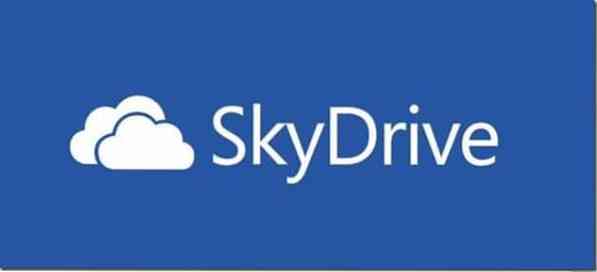
Uradna aplikacija SkyDrive, ki je priložena operacijskemu sistemu Windows 8.1 vam tudi ne pomaga. Ob zagonu vas prosi, da preklopite na Microsoftov račun. In kot verjetno že veste, namizni odjemalec SkyDrive v operacijskem sistemu Windows 8 ne deluje.1.
Uporabniki osebnih računalnikov s sistemom Windows 8.1 z lokalnim računom morajo za dostop do svojih datotek SkyDrive preklopiti na Microsoftov račun ali uporabiti spletni brskalnik. Ali ne bi bilo dobro, če bi bilo mogoče v sistemu Windows 8 dostopati do SkyDrive in brskati po njem.1's Explorer z lokalnim računom?
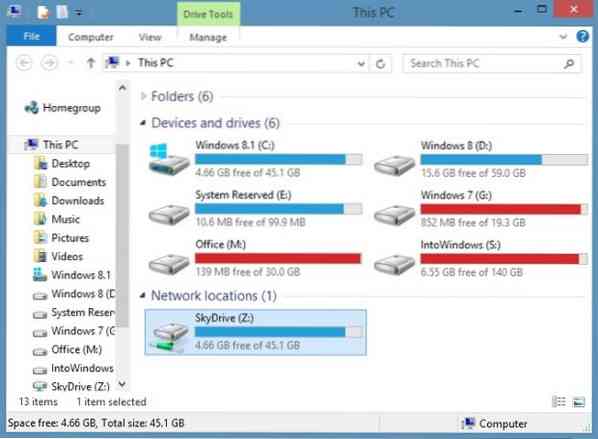
Uporabniki, ki se raje ne prijavijo z Microsoftovim računom in še vedno želijo dostopati do svojih datotek SkyDrive neposredno iz Raziskovalca, bodo z veseljem vedeli, da je zdaj do datotek SkyDrive mogoče dostopati iz Raziskovalca v sistemu Windows 8.1 z majhno rešitvijo.
Preprosto povedano, uporabniki, ki uporabljajo Windows 8.1 z lokalnim računom lahko SkyDrive doda tudi v Raziskovalec in dostopa do datotek, ne da bi morali namestiti orodja drugih proizvajalcev.
Izpolnite spodnja navodila za dodajanje računa SkyDrive v sistem Windows 8.1's Explorer in do datotek dostopajte kar iz Explorerja.
Korak 1: Prijavite se v svoj račun SkyDrive s spletnim brskalnikom, nameščenim v sistemu Windows 8.1 PC.
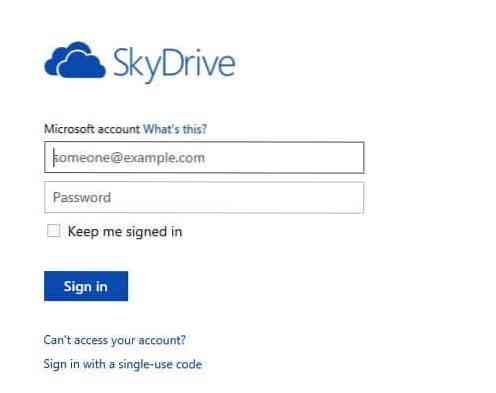
2. korak: Na strani SkyDrive z desno miškino tipko kliknite Datoteke v levem podoknu in nato kliknite Kopiraj lokacijo povezave (Firefox), Kopiraj naslov povezave (Chrome) oz Kopiraj bližnjico (Internet Explorer). S tem bo URL v Datoteke kopiran v odložišče.
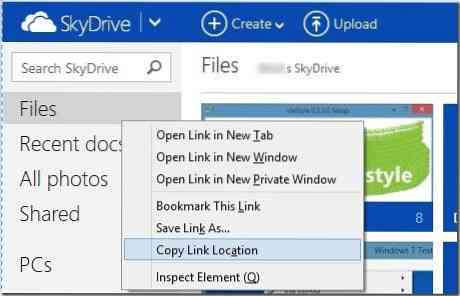
3. korak: Odprite Beležnico in prilepite URL, ki ste ga kopirali v zgornjem koraku. V URL-ju izbrišite vse znake, razen zadnjih šestnajst znakov. To je na primer, če je URL https: // skydrive.v živo.com /?mkt = sl-ZDA # cid = 71xxxxxxxxxxxd8d, morate izbrisati vse, razen 71xxxxxxxxxxxd8d (zadnjih 16 znakov).
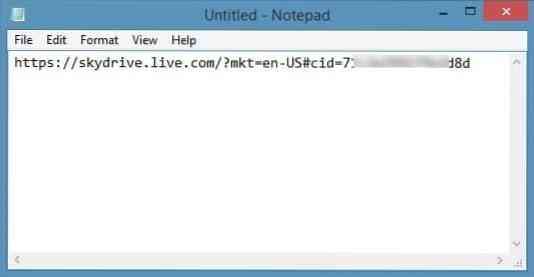
Zdaj pa dodaj https: // d.dokumenti.v živo.mreža/ na začetek URL-ja. URL vaših datotek SkyDrive bi moral biti zdaj videti takole:
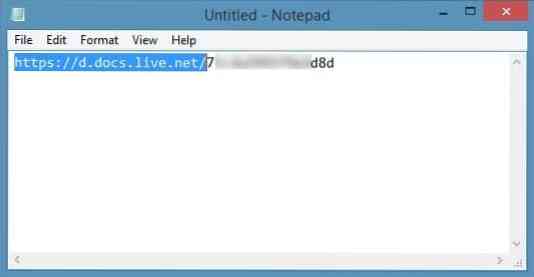
Kopirajte novi URL.
3. korak: Nato zaženite Windows Explorer (ta računalnik). Raziskovalec lahko hitro zaženete s hkratnim pritiskom tipk Windows + E.
4. korak: V levem podoknu z desno miškino tipko kliknite Ta računalnik in nato kliknite Zemljevid omrežnega pogona možnost za odpiranje čarovnika Map Network Drive.
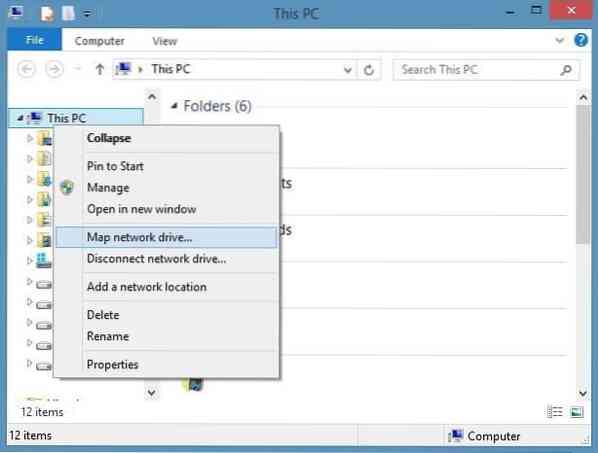
5. korak: Tukaj v čarovniku izberite črko pogona, ki jo želite dodeliti SkyDriveu, in nato v Mapa polje prilepite URL, ki ste ga kopirali v 3. koraku (URL, ki ste ga dobili po dodajanju *****).
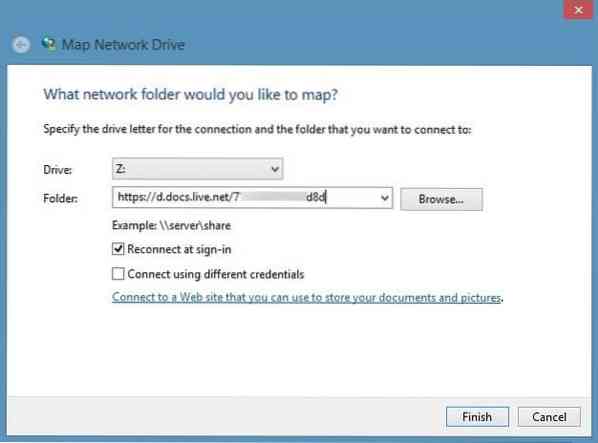
6. korak: Na koncu kliknite Končaj gumb. Če boste pozvani, da vnesete svoje uporabniško ime in geslo, vnesite svoj e-poštni naslov in geslo, s katerima se prijavite v SkyDrive, in nato kliknite gumb V redu. To je to!
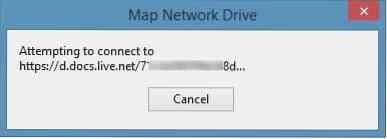
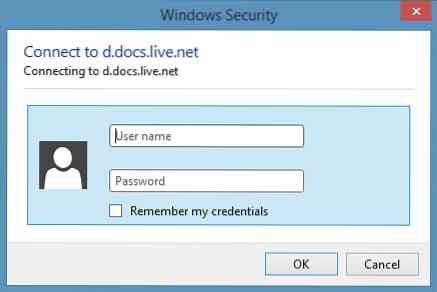
OPOMBA: Če poskušate v svojem računalniku, boste morda želeli omogočiti možnost z naslovom Zapomni si moje poverilnice, da se naslednjič izognete vnosu e-pošte in gesla.

Novo preslikani pogon, ki vsebuje vso vašo datoteko SkyDrive, bi se moral zdaj prikazati v tem računalniku (Moj računalnik).
Kako spremeniti lokacijo mape SkyDrive v operacijskem sistemu Windows 8.1 vodič vas bo morda tudi zanimal.
Hvala Flgoo
 Phenquestions
Phenquestions


